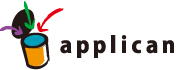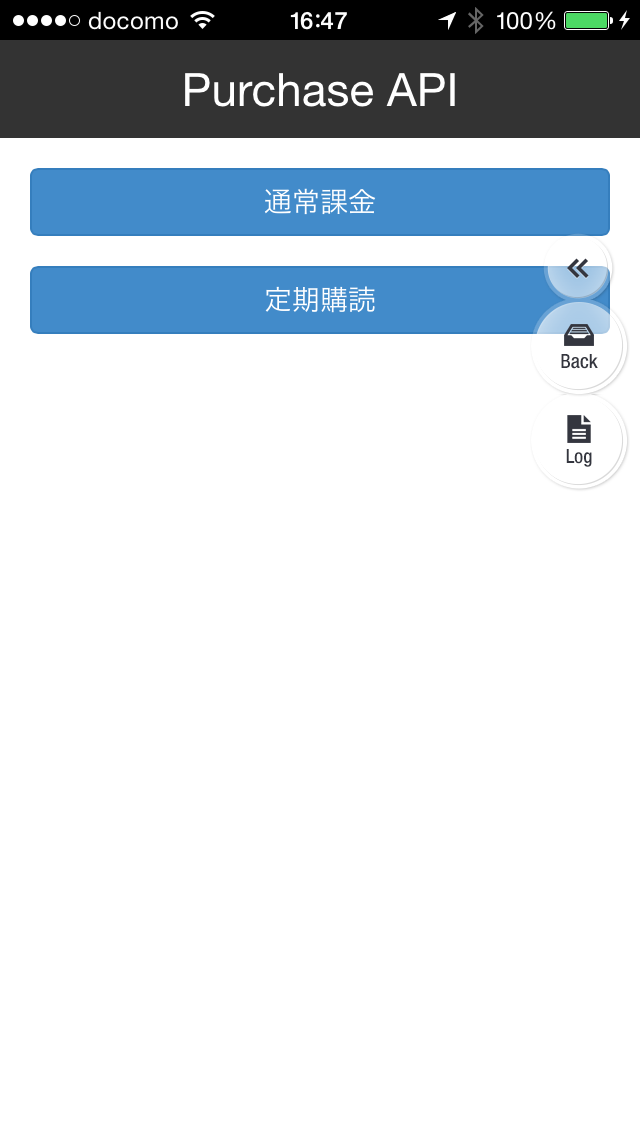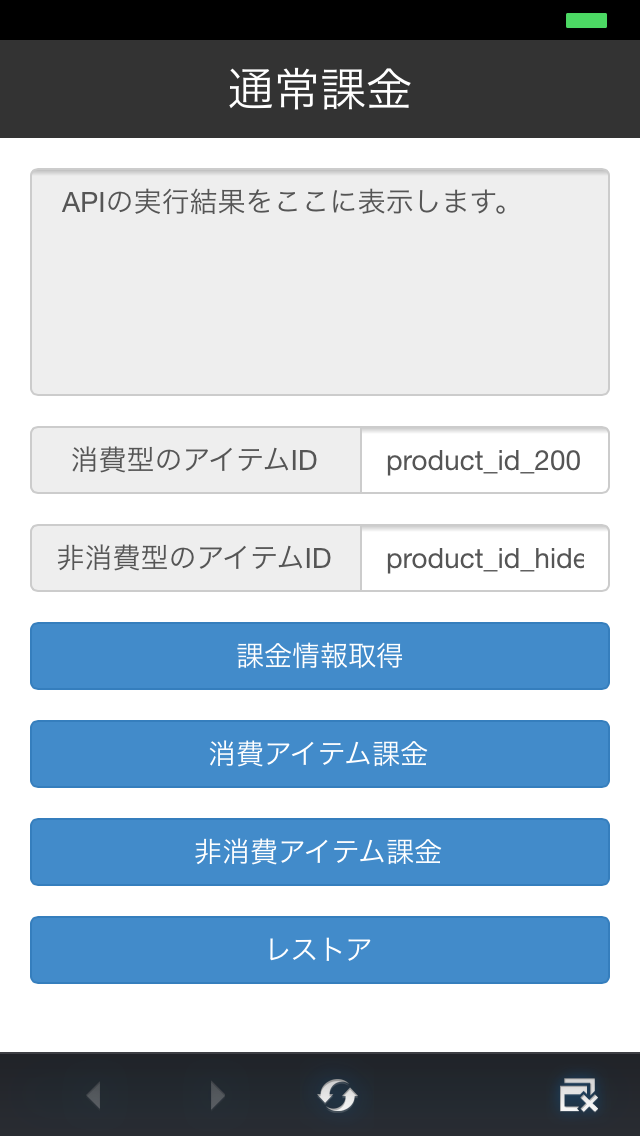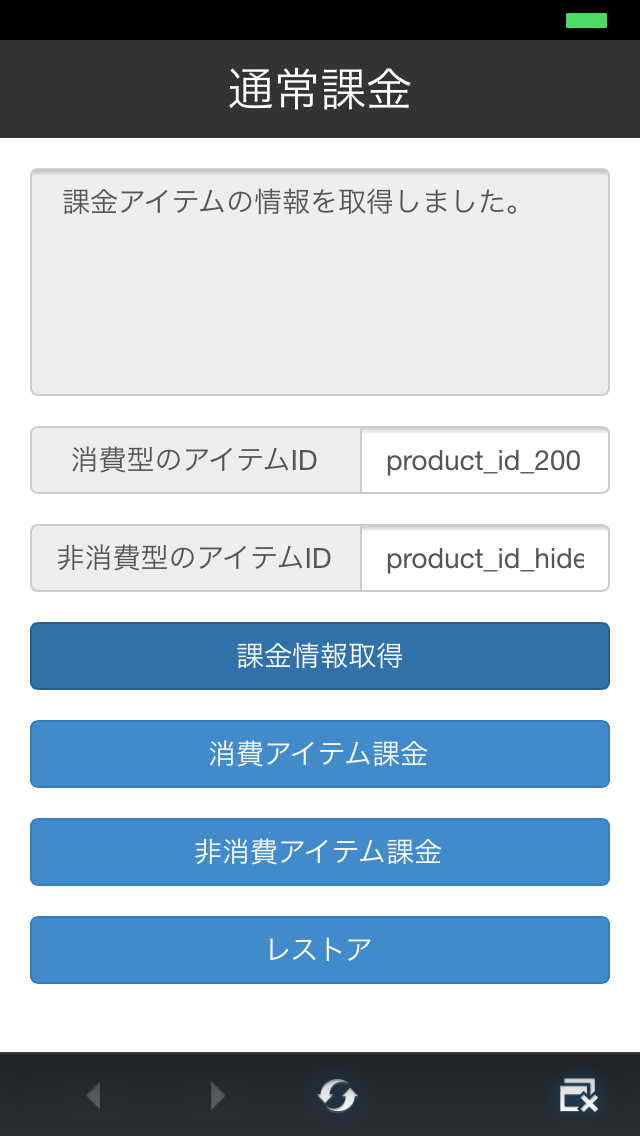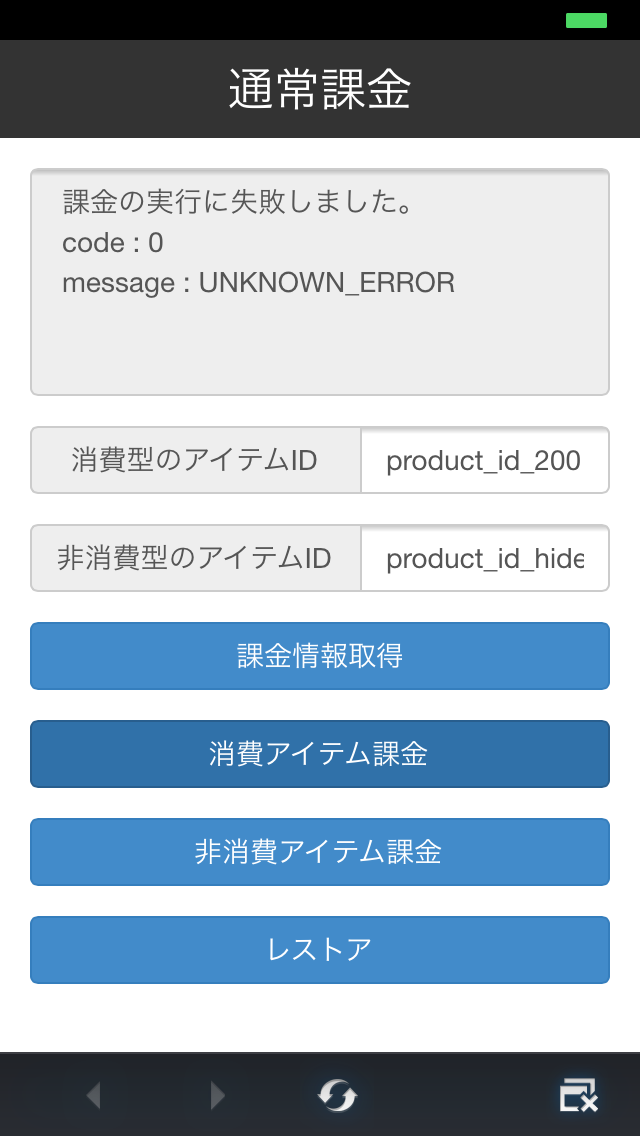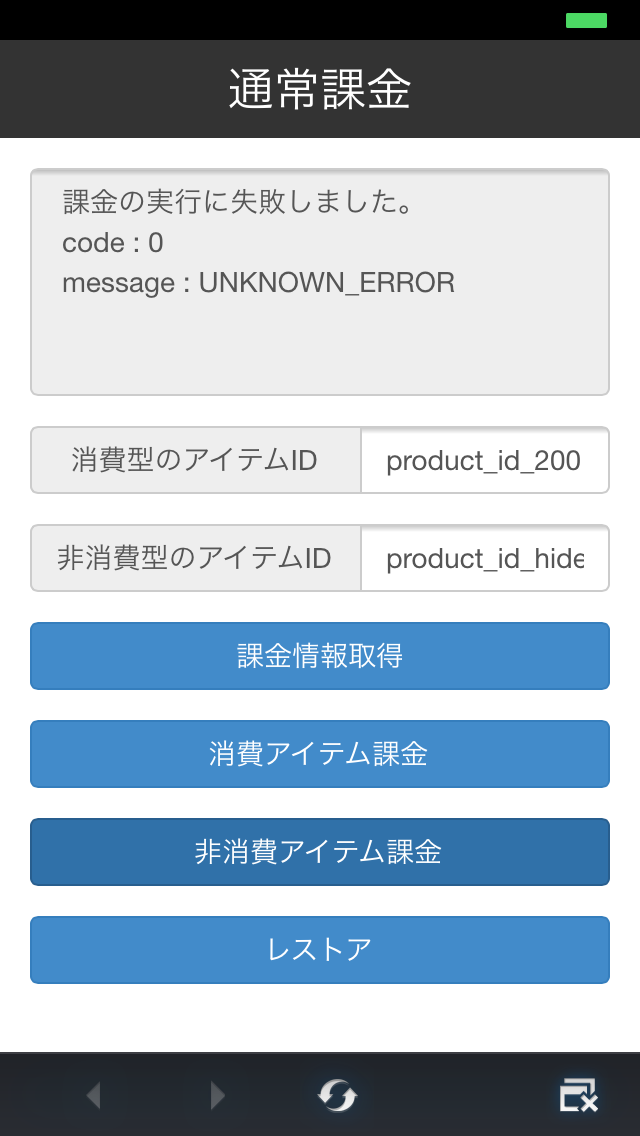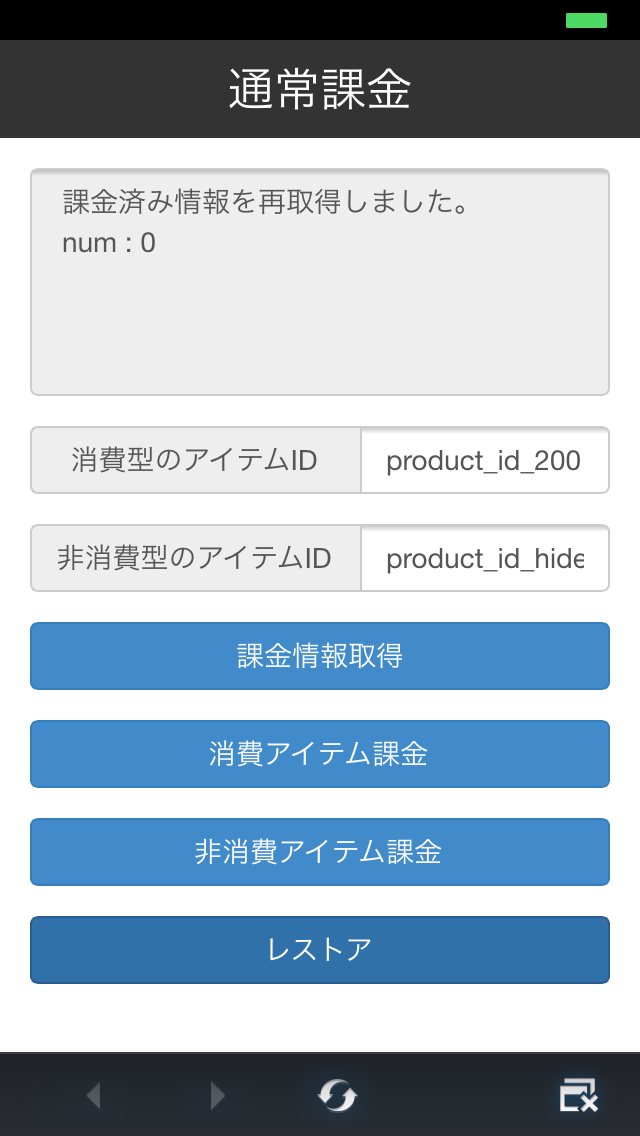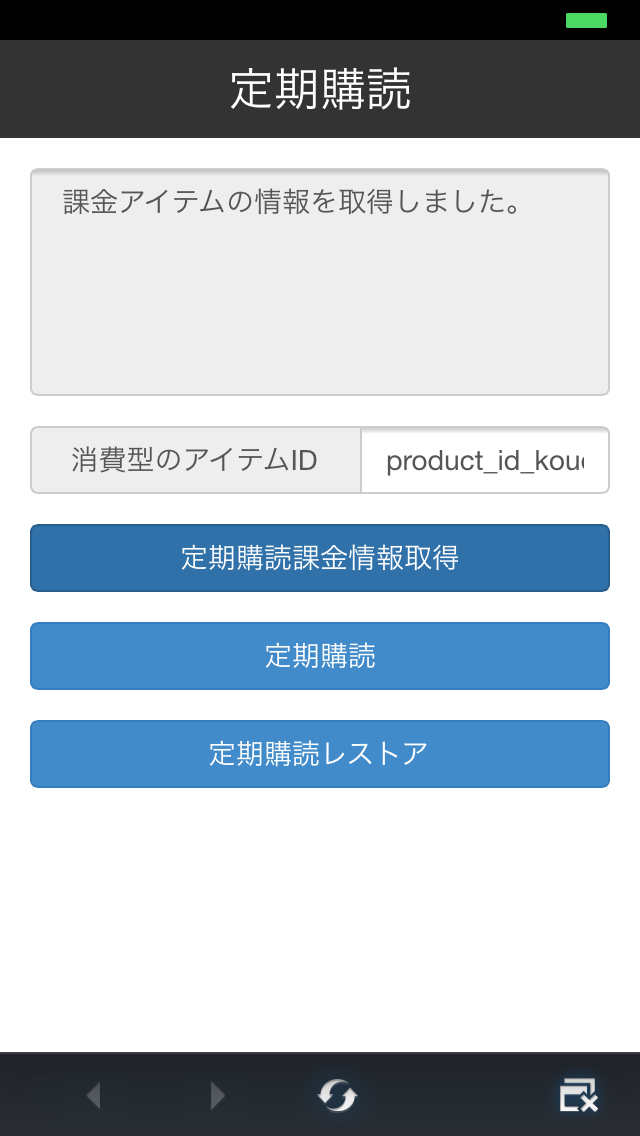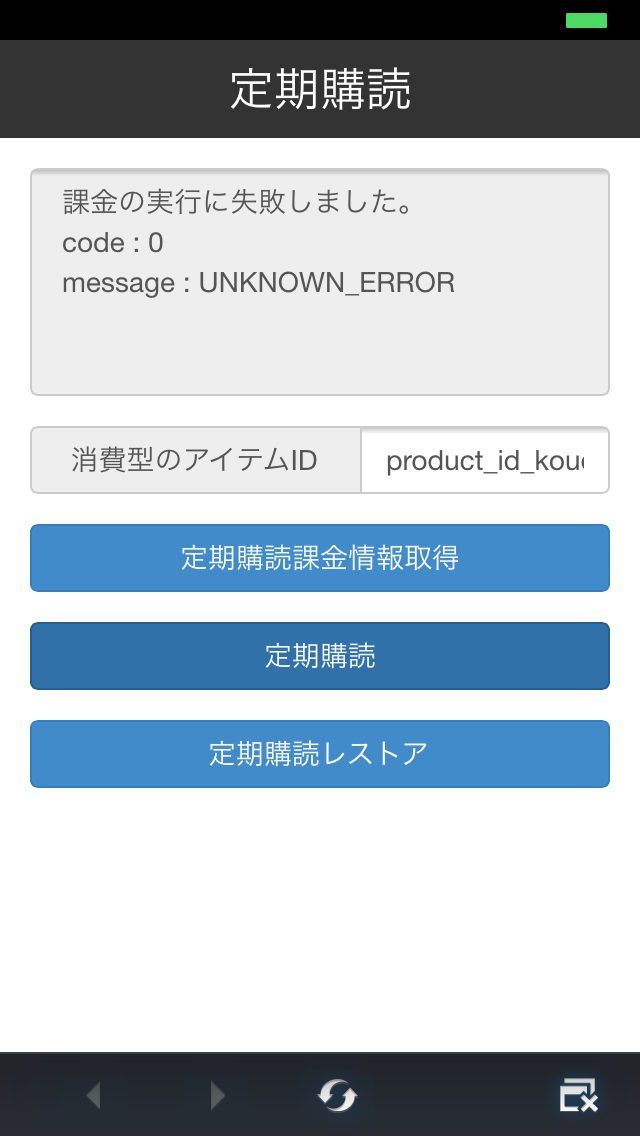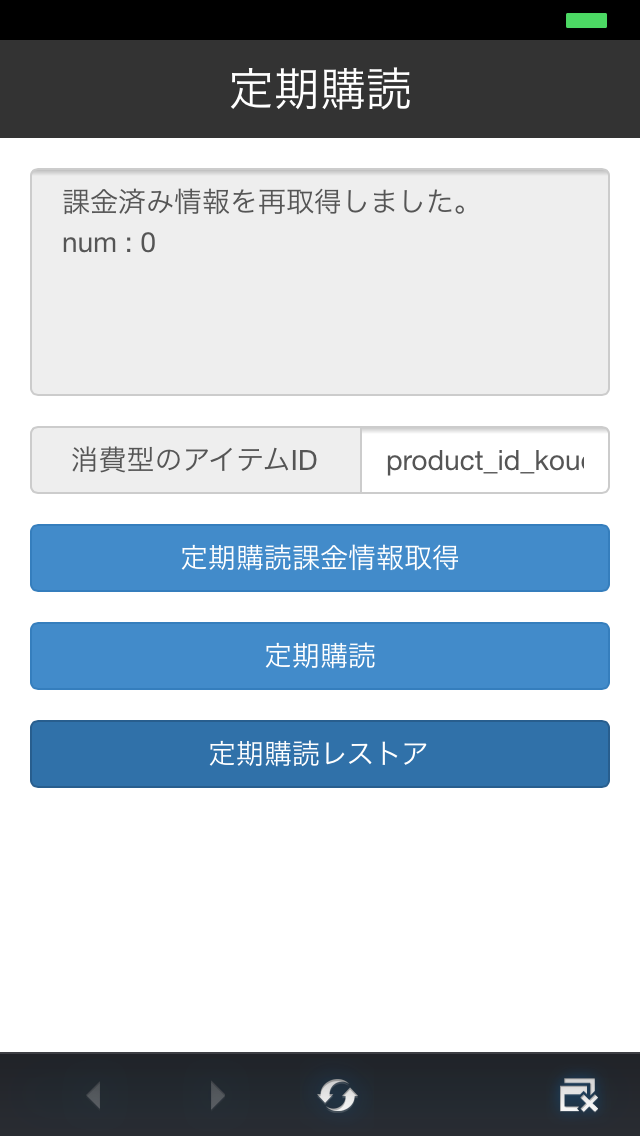Purchase ver.1.0
課金アイテムの情報を取得します。
アプリカンAPIのver.1.0系のPurchaseのリファレンスです
- アプリカンAPIのver.2.0系のPurchaseのリファレンスはこちらからご確認ください。
機能
利用用途
アプリ内での課金情報を取り扱いたい場合、こちらの機能をご利用ください。
【対応ランタイムバージョン】
-
サンプル(ver.1.0系)をダウンロード
(for applican api ver.1.0)
メソッド
- getProducts(Array productIds, String In-App, Function successCallback, Function errorCallback)
- makePurchase(String productId, String In-App, Function successCallback, Function errorCallback)
- finishPurchase(String In-App, Function successCallback, Function errorCallback)
- restorePurchase(String In-App, Function successCallback, Function errorCallback)
- toggleSandbox(Boolean enable, Function successCallback)
- setSharedPassword(String password, Function successCallback)